윈도우 자체적으로 전원 관리 설정 옵션이 있어 모든 설정을 해당 항목에서 할 수 있습니다.
하지만 기본적인 방법 외에도 명령어만 기억 하고 있다면 명령 프롬프트, 파워쉘 에서 빠르게 설정을 변경 할 수 있습니다.
그래서 오늘은 이 부분을 한번 알아 보도록 하겠습니다.
ㅤ
1. powercfg
명령 프롬프트 또는 파웨쉘등을 관리자 권한으로 실행 한 다음 powercfg 명령으로 여러가지 전원관련 설정 조작이 가능합니다.
응용 하기에 따라서 매우 다양하게 활용 할 수 있습니다.
모두다 다루기는 어렵지만 기본적인 사용 방법을 간단하게 안내합니다.
ㅤ
튜토리얼 환경 : 윈도우11.
1.1. 명령 프롬프트 관리자 권한 실행
우선 명령 프롬프트를 관리자 권한으로 실행 해야합니다.
처음 사용자 분들을 위해 간단하게 안내 하고 진행합니다. 이 내용을 아는 분들은 다음 단계로 이동 합니다.
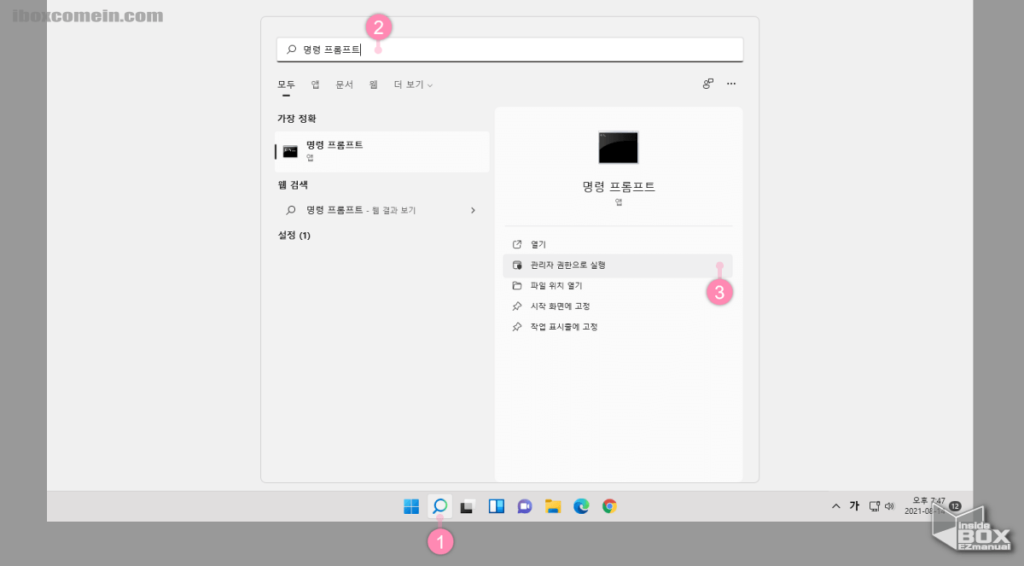
- 작업표시줄 에서 검색 (
1.2. powercfg 옵션 확인
powercfg 옵션은 상당히 종류도 많습니다. 이를 모두 외우는 것은 쉽지 않을 것입니다.
간단하게 명령 프롬프트에서 명령어 입력 만으로 모든 옵션들을 체크 할 수 있습니다.
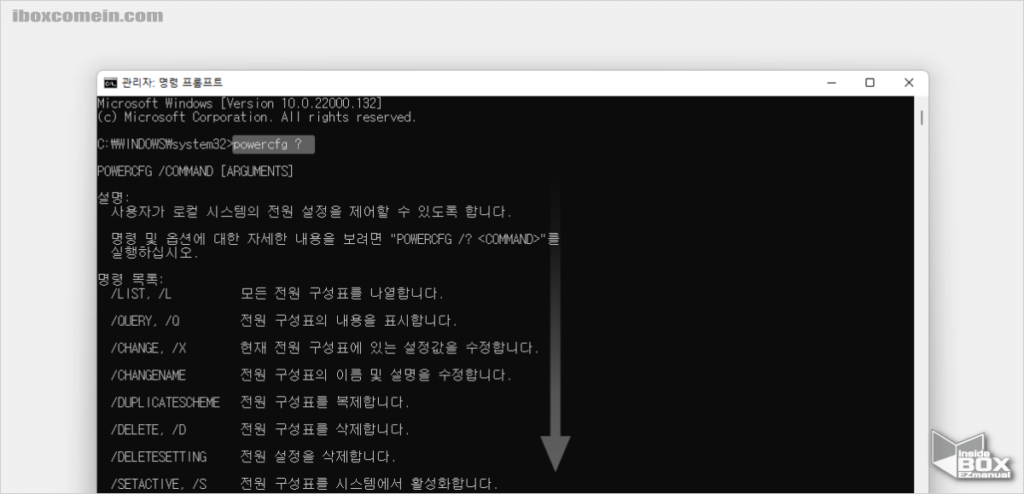
powercfg ?: 명령어를 입력 하면 powercfg 의 모든 옵션을 확인 할 수 있습니다.powercfg /h ?: 이 형식의 명령어는 powercfg /h 의 자세한 설명을 확인 할 수 있습니다.
1.3. powercfg 주요 옵션 사용 방법
제가 개인적으로 종종 사용 하는 명령 들을 정리 해 보았습니다.
이 외에도 다양한 방법으로 응용이 가능 하니 좀더 많은 정보가 필요하다면 하단 참고글에서 마이크로소프트의 테크넷 을 확인 하시길 바랍니다.
- 전원 구성 확인 명령 :
powercfg /L을 입력 하면 전원 구성의 GUID를 확인할 수 있습니다. powercfg /setactive와 아래 전원 구성표 GUID값을 사용하면 간단하게 전원 관리옵션을 변경 할 수 있습니다.- 균형 조정 전원 구성표 GUID :
381b4222-f694-41f0-9685-ff5bb260df2e - 고성능 전원 구성표 GUID :
8c5e7fda-e8bf-4a96-9a85-a6e23a8c635c - 절전 전원 구성표 GUID :
a1841308-3541-4fab-bc81-f71556f20b4a
- 균형 조정 전원 구성표 GUID :
참 고: powercfg /setactive 사용 예시 ꔷ powercfg /setactive 381b4222-f694-41f0-9685-ff5bb260df2e : 전원관리 옵션을 균형 조정으로 변경
- 최대 절전 모드 : 아래 적용 / 해제 명령으로 간단하게 켜고 끌수 있습니다.
- 적용 :
powercfg /h on을 입력 하면 최대 절전 모드 사용 상태로 돌아갑니다. - 해제 :
powercfg /h off를 입력 하면 최대 절전 모드를 비활성화 합니다.
- 적용 :
- 전원 설정 초기값으로 복원 :
powercfg -restoredefaultschemes를 입력 하면 전원 설정을 초기값으로 복원합니다. - 현재 전원 구성의 설정값을수정하는 방법이 되겠습니다. 보통 배치 파일 등으로 만들어서 사용하면 간편합니다.
powercfg /x monitor-timeout-ac 20: 20분 후 모니터를 끄게 하는 명령 입니다.powercfg /x disk-timeout-ac 30: 30분 후 디스크를 끄는 명령 입니다.powercfg /x standby-timeout-ac 100: 100분 후 절전 모드로 전환 하는 명령입니다.- 각각의 적용 수치(값) 에
0입력 시 해당 설정은 비활성화 됩니다.
1.4. 절전 모드 깨우기 옵션 설정
절전 모드를 깨우는 것은 마우스 와 키보드의 입력을 인식 해서 진행됩니다.
보통 절전 모드가 의도하지 않게 풀린다면 마우스의 움직임으로 절전 모드가 해제 되지 않도록 체크 해 볼 수 있습니다.
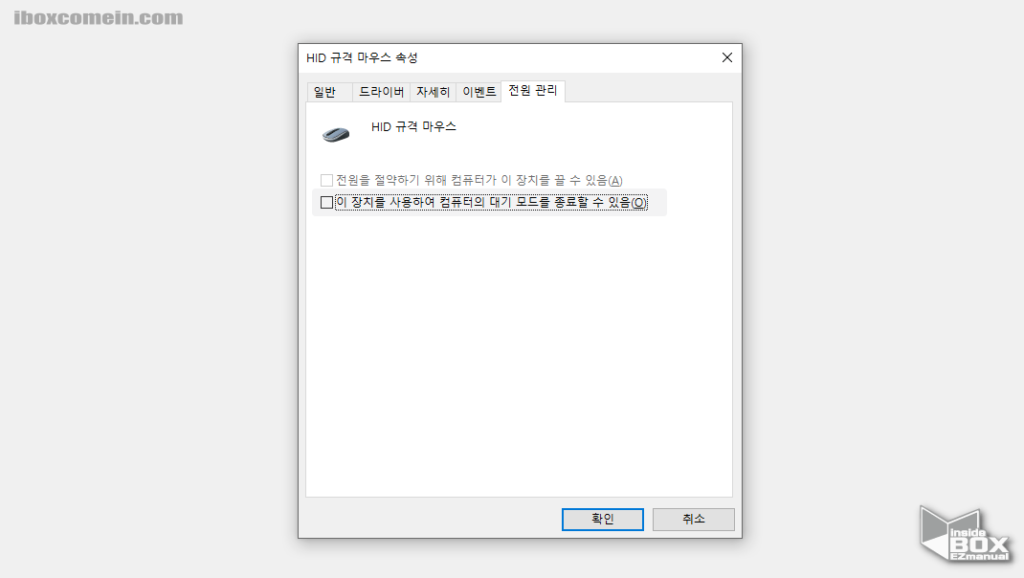
이 경우에도 위 이미지의 장치 관리자 에서 설정이 가능 하지만 간단하게 명령어 입력 만으로도 동일한 설정을 할 수 있습니다.
powercfg /devicequery wake_from_any: 컴퓨터를 절전 모드에서 깨울 때 사용 하는 모든 장치 정보를 확인 할 수 있습니다.powercfg /devicedisablewake "HID 규격 마우스": 마우스를 사용 하여 절전 모드를 해제 할수 없도록 합니다.powercfg /deviceenablewake "HID 규격 마우스": 마우스를 사용 하여 절전 모드를 깨울 수 있도록 합니다. (기본값)
2. 정리
이렇게 윈도우11 에서 powercfg 명령을 이용 해 손쉽게 전원 관리 하는 방법 에 대해 체크 해 보았습니다.
전원 관리 옵션 등을 자주 변경 하는 상황이라면 위 내용을 아래 참고 사항에 올려둔 배치 파일 설명을 참고하여 배치 파일로 만들어서 간단하게 클릭 만으로 적용 할 수 있으니 이 부분도 체크 해보시길 바랍니다.
감사합니다.
